Книга: 1С: Управление торговлей 8.2. Настройка, конфигурирование и администрирование
Удаление помеченных объектов
Удаление помеченных объектов
Процедура удаления ненужной информации из любого программного продукта требует повышенного внимания и осторожности, так как процесс этот зачастую необратим, а последствия могут быть достаточно серьезными. В связи с этим в программе «1С Управление торговлей 8.2» реализована возможность как непосредственного удаления ненужных данных, так и пометки их на удаление с последующим удалением средствами специально предназначенной функциональности. Команда непосредственного удаления вызывается нажатием комбинации клавиш Shift+Delete, а команда пометки на удаление называется Пометить на удаление (данная команда вызывается также нажатием клавиши Delete) и содержится как в контекстных меню, так и в меню Все действия многих интерфейсов прикладного решения.
ПРИМЕЧАНИЕ
Непосредственное удаление может быть недоступно – это зависит от наличия у пользователя соответствующих прав доступа. В этом случае удаление объектов возможно только в два этапа – с предварительной пометкой и последующим удалением.
Для удаления помеченных для этого объектов следует перейти в раздел Администрирование и в панели действий щелкнуть на ссылке Удаление помеченных объектов. При активизации данной команды на экране отображается окно, изображенное на рис. 4.12.
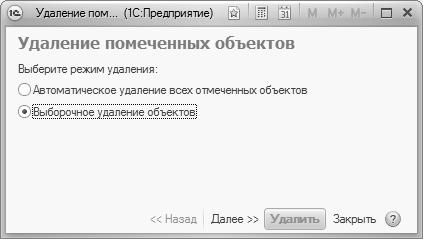
Рис. 4.12. Удаление помеченных объектов
В данном окне с помощью переключателя нужно выбрать режим удаления. Если вы хотите удалить все без исключения помеченные ранее объекты – установите переключатель в положение Автоматическое удаление всех помеченных объектов и нажмите кнопку Удалить. Если же вы хотите предварительно просмотреть список помеченных на удаление объектов и произвести выборочное удаление – установите переключатель в положение Выборочное удаление объектов и нажмите кнопку Далее. В результате окно примет вид, как показано на рис. 4.13.
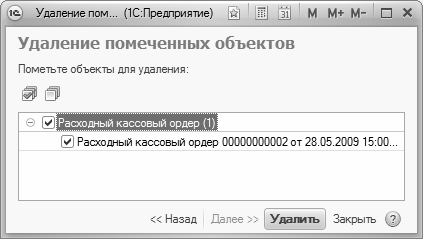
Рис. 4.13. Выборочное удаление объектов
В данном окне путем установки соответствующих флажков нужно выбрать те помеченные на удаление объекты, которые вы намерены удалить. Отметим, что по умолчанию для удаления выбраны все помеченные объекты.
После нажатия кнопки Удалить программа приступит к удалению выбранных объектов. Если какие-то из них удалить невозможно по причине того, что на них имеются ссылки из других объектов (например, удаляемый товар присутствует в товарно-сопроводительном документе) – на экране отобразится соответствующее сообщение (рис. 4.14).
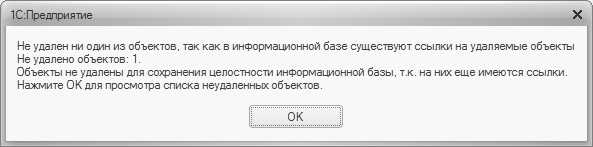
Рис. 4.14. Сообщение о завершении удаления
Если же удалены все объекты, то в данном сообщении будет сказано об успешном завершении операции. Чтобы просмотреть список не удаленных объектов, нажмите в данном окне кнопку ОК.
- 3.3.2. Удаление помеченных объектов
- Иерархия объектов в InterBase
- Имена объектов длиной 68 символов
- Создание объектов Collection
- Удаление шаблонов узлов STP
- Удаление учебного узла
- Удаление файлов занятий
- Удаление узла
- Добавление, изменение и удаление элементов списка
- Добавление, изменение и удаление столбцов списка
- Удаление списка
- Удаление документов




